上次的教程,不知道大家学的怎么样啦,今天给大家带来Photoshop打造暗冷色复古建筑婚片教程,图老师设计创意栏目每天更新各种教程,喜欢的朋友,赶紧来学吧!
【 tulaoshi.com - 平面设计 】
婚片修图相对来说难度较大,首先需要分析原片,找出一些缺点。然后结合自己的思路去慢慢美化,先美化局部,再整体润色,人物部分还需要保细节磨皮等。原图

最终效果
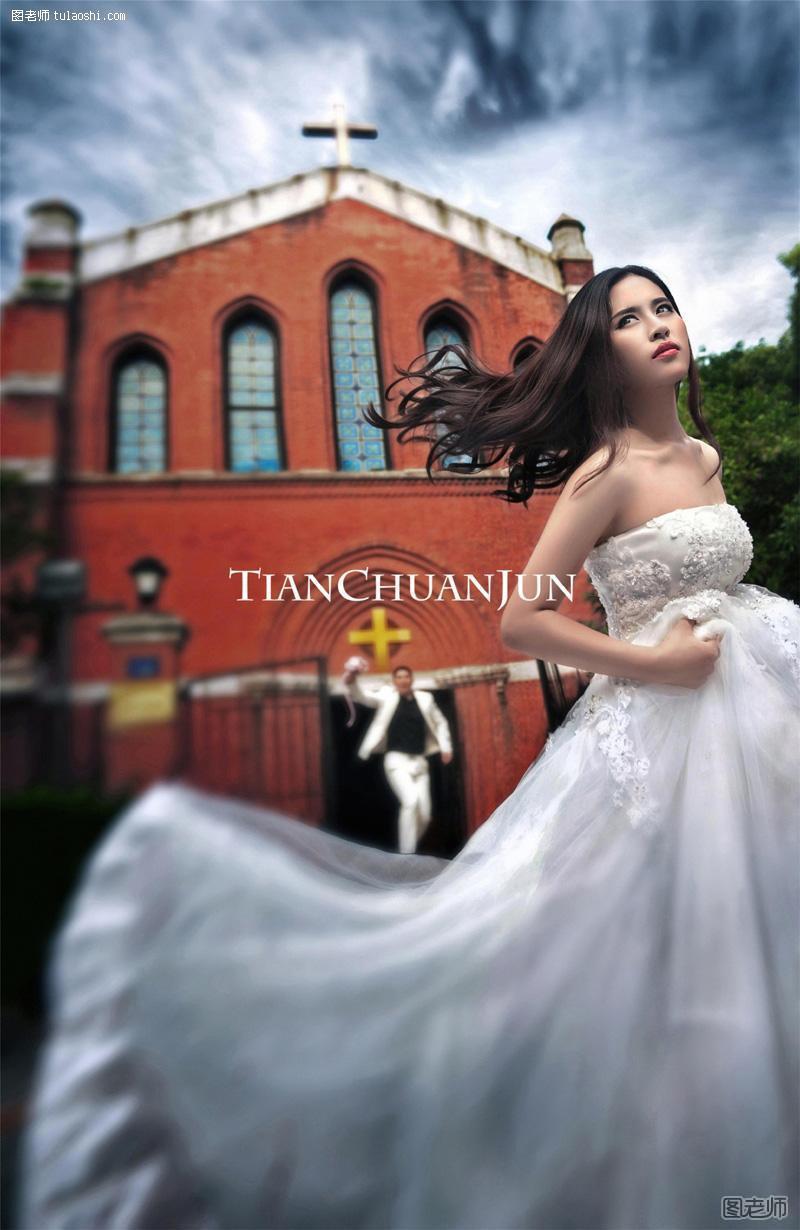
1、首先, 压暗·压暗的方法有很多种!在这里我是直接复制图层 正片叠底。由于原片白纱曝光过度· 这里主要是针对白纱 找回部分细节。
(本文来源于图老师网站,更多请访问https://www.tulaoshi.com/pmsj/)

2、人物整体修饰: 人物修饰不光只是修个痘痘,磨个皮。更多的是对细节的把控,尤其是对人物皮肤进行修饰时的明暗光影自然的过度。在这里我对它的面部以及头发还有裙摆都做了处理。
(本文来源于图老师网站,更多请访问https://www.tulaoshi.com/pmsj/)
3、接下来 开始慢慢的做些色彩: 首现,降低整体饱和度(用吸管工具吸取人物肤色 得到红色2)。加入合适的天空。

4、针对性的适当调整对比度。
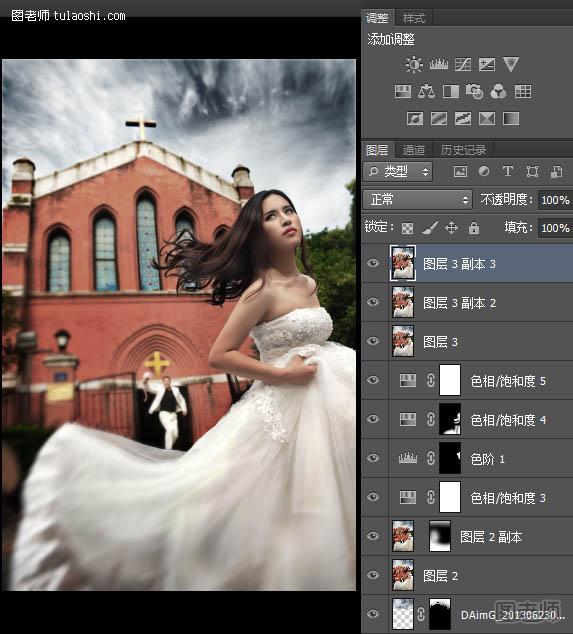
5、虽然原片已经是低机位拍摄,但是人物还不够高挑 视觉感还不够强! 在这里我给它重新二次构图一下 (注意比例)四周继续针对性的压暗,提亮高光,突出人物,增强视觉感。
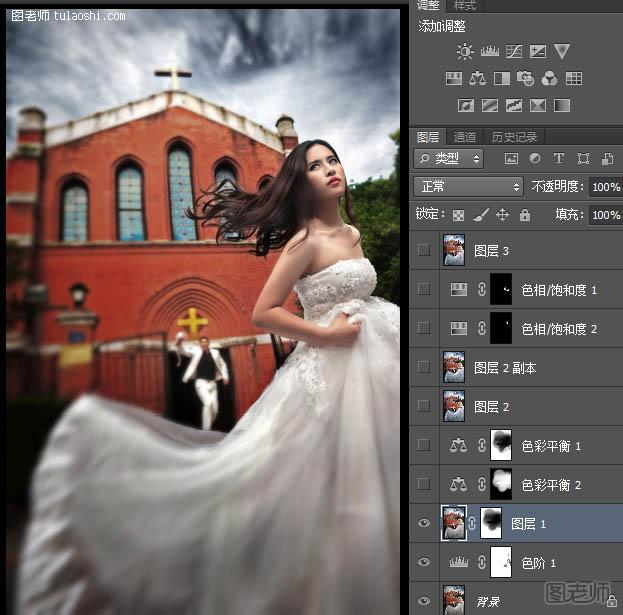
6、整体进行渲染,擦出人物以及人物细节修饰: 在这里我选择了冷色调中的青蓝色,因为不同的色彩可以使人产生不同的心理感受。而冷色调的颜色在视觉上有收缩的作用且富有神秘感。这样就更加的能够突出人物。

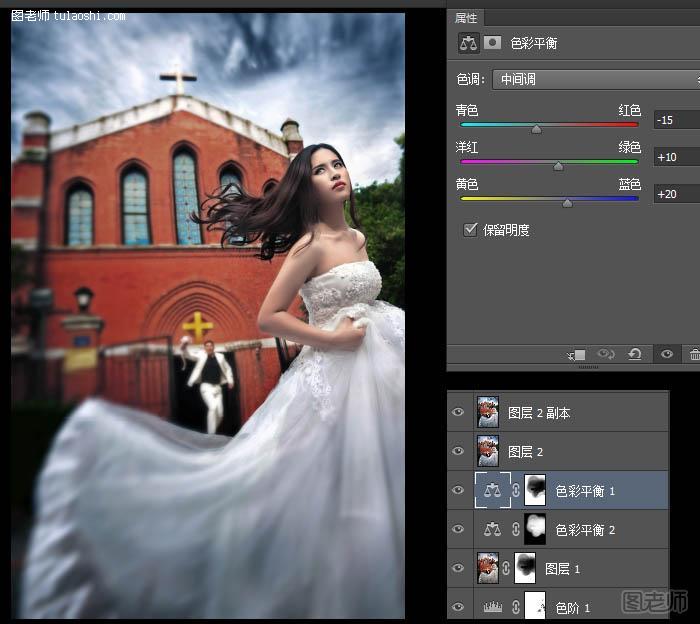
最终效果:
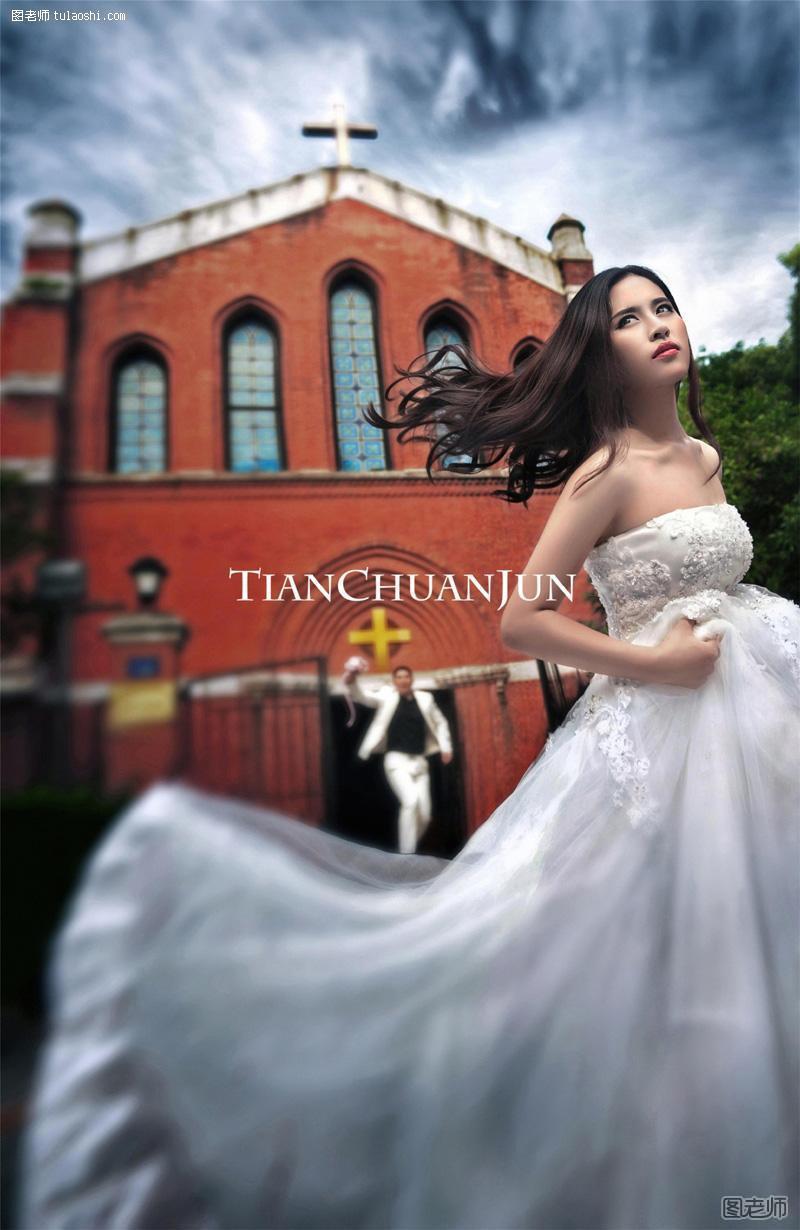
来源:https://www.tulaoshi.com/n/20150206/139469.html
看过《Photoshop利用复古滤镜打造婚纱背景图》的人还看了以下文章 更多>>